이 튜토리얼은 사진의 최종 다듬기에 관한 것입니다. 마지막에 이미지의 마지막 5% 또는 10%를 다듬으려면 어떻게 해야 하나요? 어떻게 해야 하나요? 이 사진의 최종 보정 결과를 보여드리겠습니다:
사진은 보정되었고 완벽한 피부 구조를 가지고 있습니다.
100퍼센트, 200퍼센트로 보면 흐릿하지 않고 주파수 분리로 처리되어 있습니다. 눈 주위의 모든 주름이 있습니다. 가능한 한 완벽하고 오랜 작업 시간으로 정말 완성되었습니다.

이것이 마지막 모습입니다: 작은 입자를 추가하고, 색상을 조정하고, 닷지 앤 번을 하고, 밝게, 어둡게, 립글로스를 추가하고, 코를 작게 만들고, 눈을 조금 더 높이고, 머리카락을 추가하고, 그리고 ... 그래서 가능한 한 완벽하게 작업하려고 노력했습니다.
그리고 마무리 작업은 최선을 다하는 것뿐만 아니라 실수를 확인하는 작업이기도 합니다. 그림을 완성한 후 하루나 이틀 후에 다시 보고, 여기 이 그림처럼 자유 작업인 경우에는 다음 날이나 당일에 클라이언트가 원하지 않으면 그냥 놔두었다가 여유가 있을 때 다시 보곤 합니다. 비파괴적으로 작업한 경우 레이어 스택에서 수정 사항을 매우 빠르게 변경할 수 있는 옵션이 있습니다.
이 경우 (1)과 같이 배경 복사본이나 JPG만 있는 경우에는 그냥 살펴보기만 하면 됩니다: 여전히 무엇을 얻을 수 있고 지금 무엇을 마무리할 수 있을까요?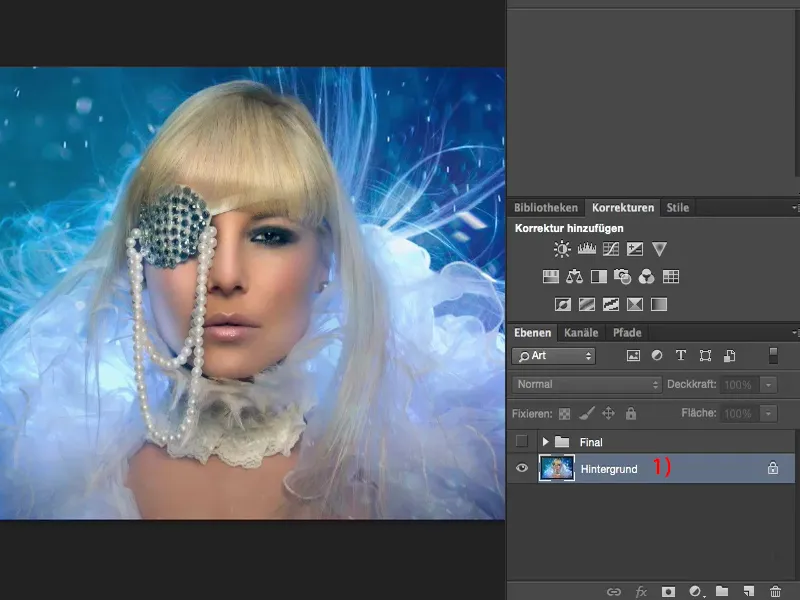
컬러로 할까요, 아니면 흑백으로 할까요?
이런 사진을 볼 때 항상 가장 먼저 하는 일은 사본을 만드는 것입니다(1). 이미지의 광채가 너무 아름다워서 어딘가에 흑백으로 게시할까 생각 중이기 때문에 Shift + Command + U를 사용하거나 이미지 채도를 낮추고 흑백으로 살펴봅니다. 그리고 하루나 이틀 후에 흑백으로 보면 아마도 흑백으로 찍을지 컬러로 찍을지 전보다 더 확신이 들 것 같습니다.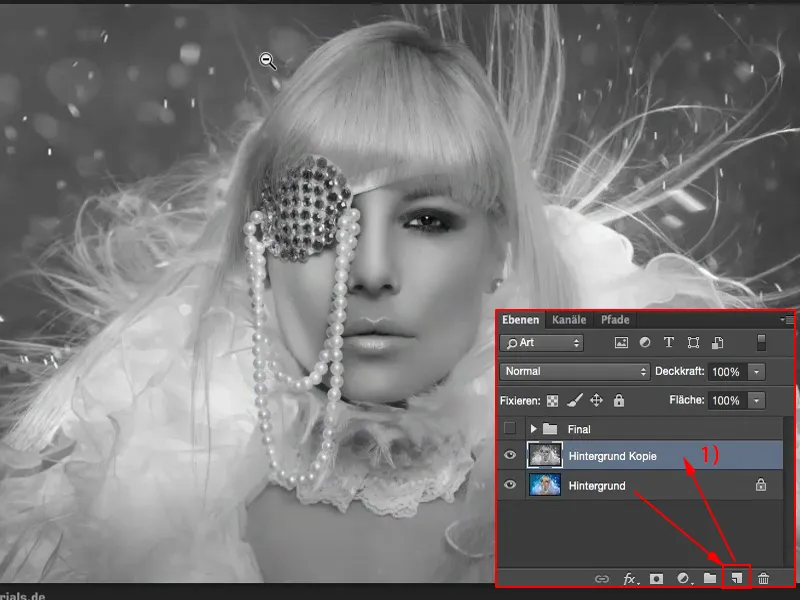
대비 편집
지금은 컬러 버전으로 남겨두겠습니다. 하지만 다음 단계는 레이어 모드를 소프트 라이트 (1)로 설정하는 것입니다. 그러면 보통 아하 효과 - 대비를 그렇게 했어야 했는데 여기서는 사진이 여전히 마음에 들어서 생각하지 못했지만 왠지 이런 식으로 하면 훨씬 더 돋보입니다.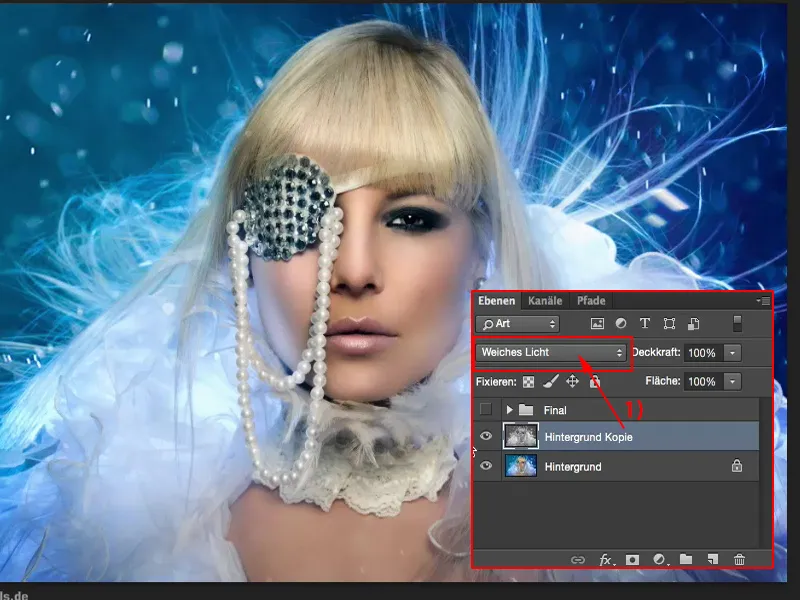
이미지에 100% 불투명도를 추가하지는 않지만 40, 50, 60, 70%... 저는 항상 그게 더 좋아요 - 그래서 47%, 레이어 복사 흑백, 대비 색상 증가 - 원본 이미지보다 더 마음에 듭니다. 이미 마무리 작업의 2퍼센트가 완료된 것입니다.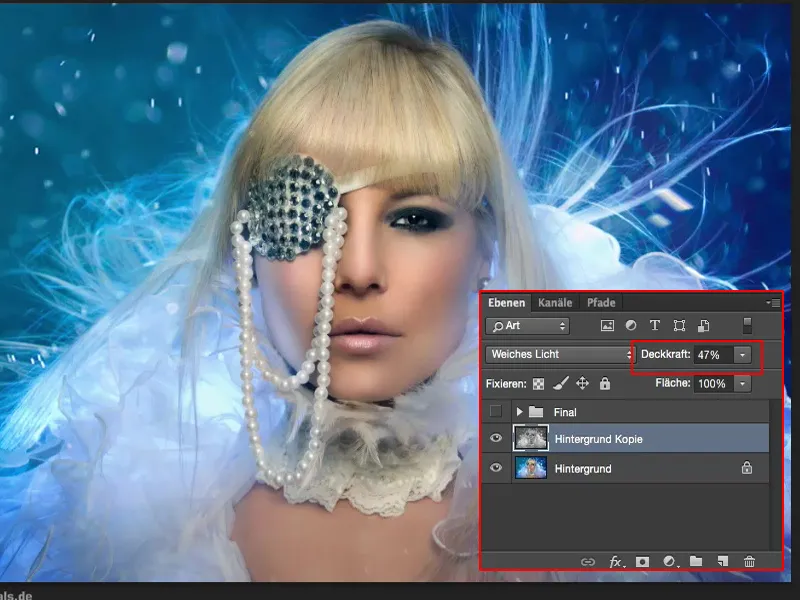
색조 조정하기
그런 다음 색상을 다시 살펴봅니다(1). 파란색이 피부색, 금발 머리, 흰색을 약간 지배하고 있습니다. 그래서 다시 색상을 살펴보고 그레이딩을 합니다. 여기에 약간의 파란색 터치를 추가하면 어떻게 되는지 살펴봅니다. 그래, 이 그림은 그렇게 해도 되겠구나 하는 생각이 들었습니다.
더 추가할 수 있을까요? 그래서 조금 더 밟아봅니다(2). 그것도 잘 작동합니다.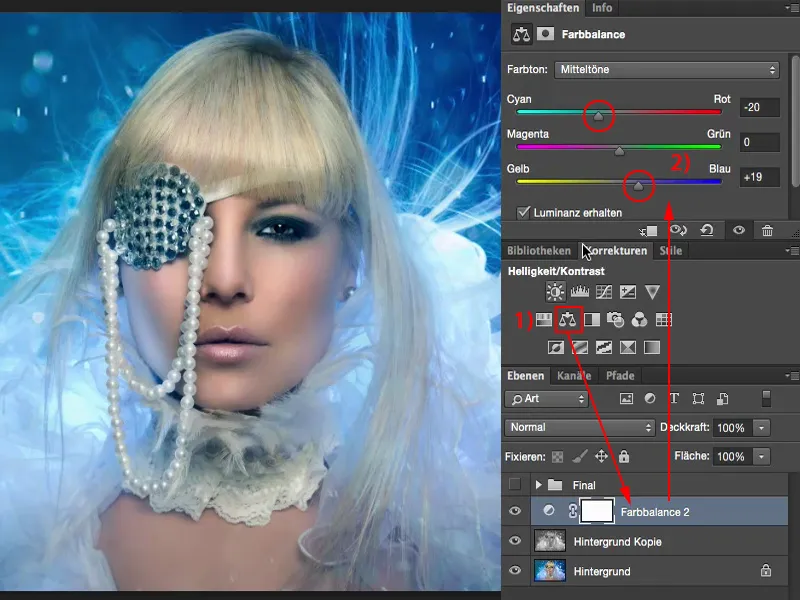
따뜻한 색상은 어떨까요? 예, 나쁘지는 않지만 피부색이 너무 강렬하고 여기에서도 파란색 음영이 매우 달라서 지금은 완전히 다른 그림 캐릭터입니다. 아니요.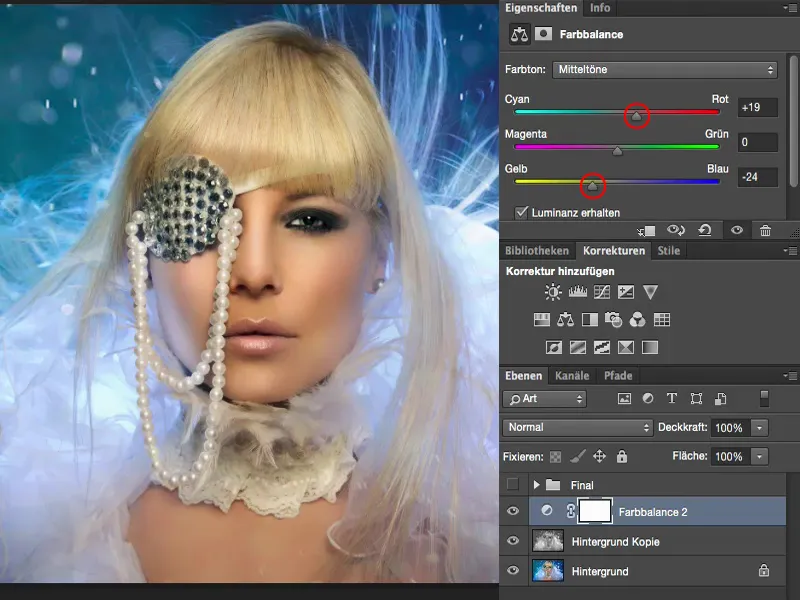
하지만 비교 전후의 약 20%의 차가운 색상은 이미지가 확실히 처리할 수 있습니다. 또한 피부가 조금 더 매트해지고 왼쪽과 오른쪽 뺨에 푸른빛이 얼굴에 잘 어울립니다. 정말 좋아 보이는데요, 제가 원하는 대로입니다.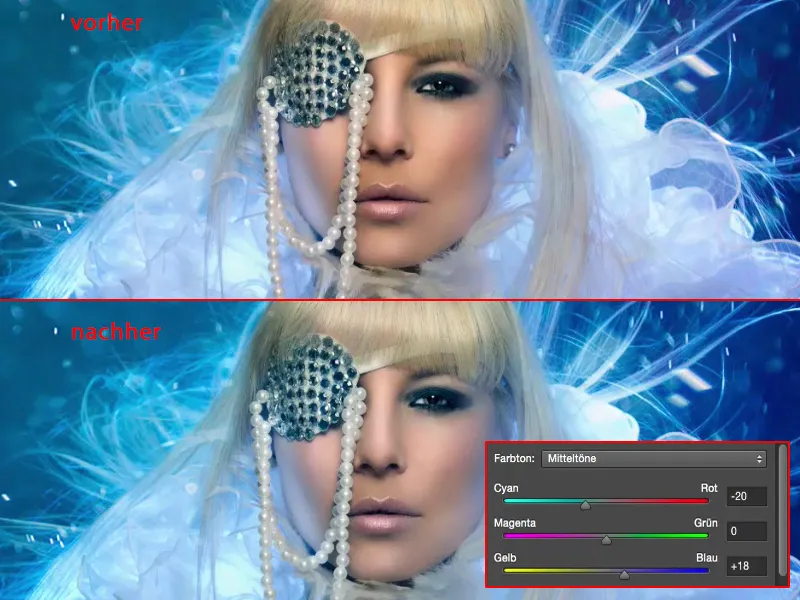
색조 값 보정하기
다음 단계는 살펴보는 것입니다: 내 색조 값(1)이 실제로 여기서 무엇을 하고 있나요? 그리고 깨달았습니다. 아하, 히스토그램이 이미 모든 보정 작업으로 인해 상당히 찢어져 있고(2) 더 이상 이상적이지 않으며, 여기 있는 모든 이상값은 배경 또는 모든 파란색 스토리와 함께 어딘가에서 색조 값이 찢어진 것입니다. 여기 중앙에 산이 있습니다(3). 슬라이더(4)를 오른쪽으로 이동하면 전체 그림이 너무 어두워집니다. 저는 절대 그렇게 하고 싶지 않아요. 이렇게 그대로 둡니다(4).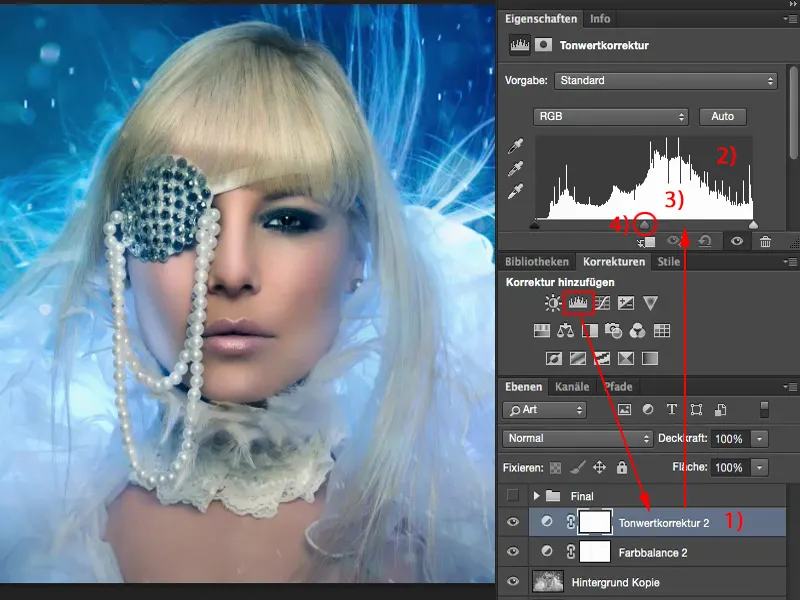
그리고 실제로 깊이는 여기서부터 시작됩니다(1). 슬라이더(2)를 여기로 옮기면 역시 좋지 않습니다. 파란색이 이미 너무 밝아서 마음에 들지 않습니다. 하지만 이렇게(2) 조금은 할 수 있지 않을까요? 여기도 (3) - 네, 조금 더 어둡게 할 수 있을 것 같아요.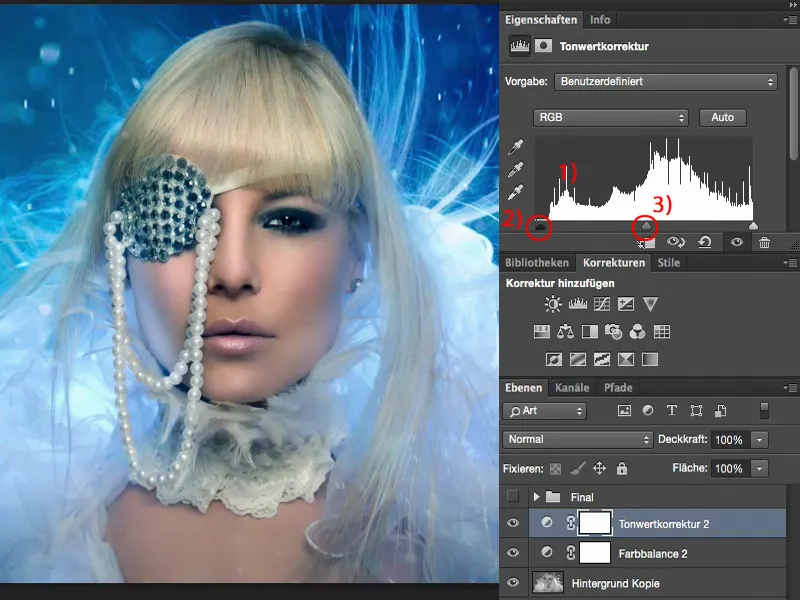
그리고 하이라이트를 조금 더 밝게 만들면 (1) ... 사진을 인쇄하려면 이 부분 (2)이 조금 걱정됩니다. 왜냐하면 여기서 모두 깨질 수 있기 때문입니다. 그러나 모니터보기에서는 확실합니다. 이렇게 대비를 조금 더 최적화했습니다.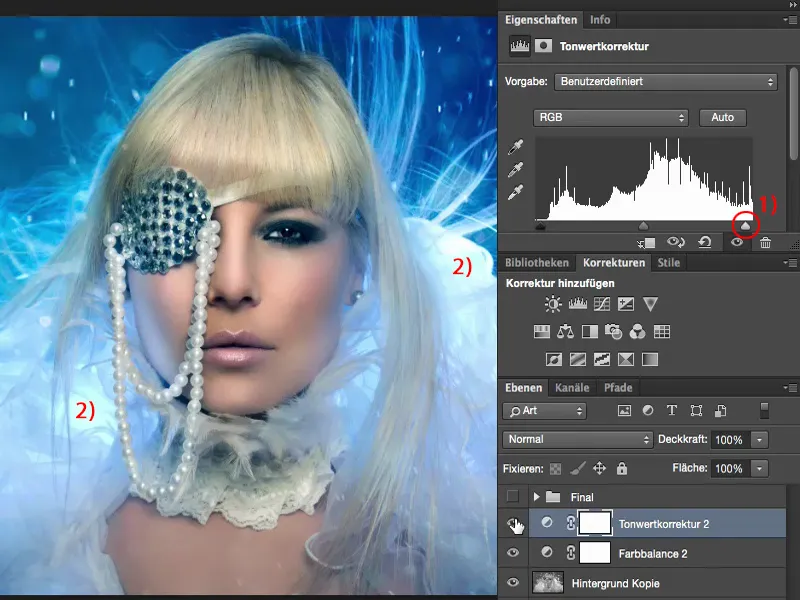
문제 해결
그런 다음 문제 해결을 시작합니다. 이를 위해 100%로 확대하고 얼굴을 보기만 하면 됩니다: 내가 놓친 피부 결점은 없는가? 원하지 않는 머리카락은 없나요? 그리고 '아, 여기 한두 가지 수정하고 싶은 부분이 있구나'라는 것을 깨닫게 됩니다.
예를 들어 여기 눈가 주름이 있어요. 여기 얼룩이 있어요. 어디에서 왔는지 모르겠고 JPG만 저장했기 때문에 수정해야 합니다.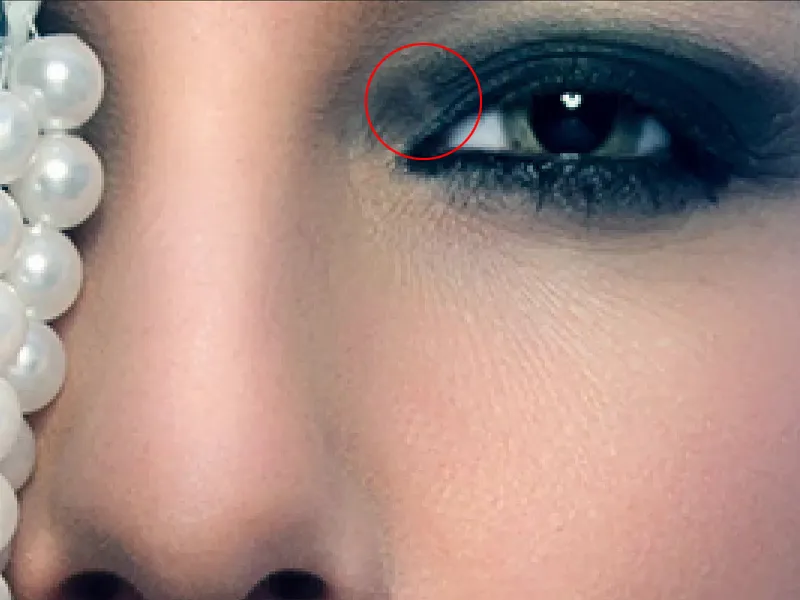
빈 레이어 (1). 그런 다음 복구 브러시 (2)로 시도해 보는 것이 좋습니다. 이것이 선택되었습니다. 현재 레이어는 별로 쓸모가 없으므로 여기에서 모든 레이어 (3)에 체크하겠습니다. 이 부분을 아주 아주 작고 까다롭게 만든 다음(4) 어떻게든 이 부분을 제거하려고 합니다. 그리고 깨달았습니다. 안 되겠군요. 이미 너무 작아요.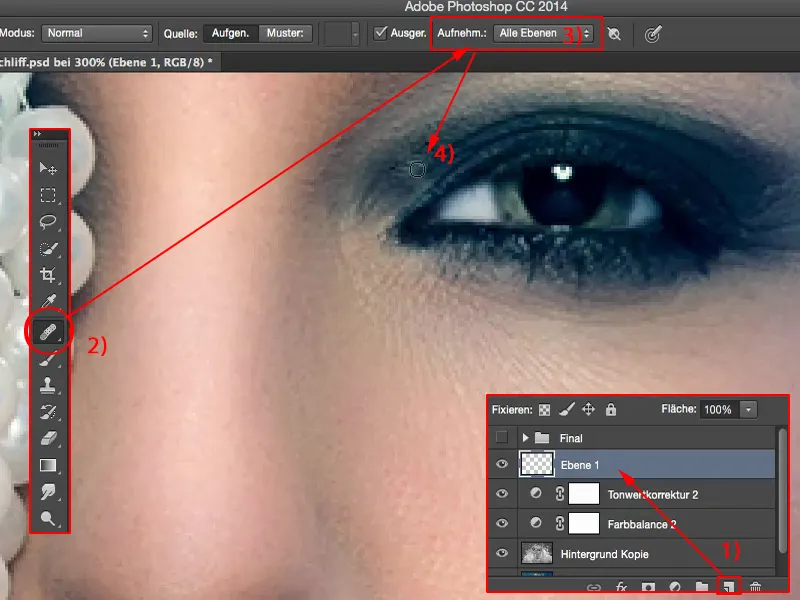
그래서 스탬프 (1)가 필요합니다. 일반 모드(2), 30% 불투명도 (3)가 좋습니다. 부드러운 가장자리(4)를 만들고 이렇게 전체가 균일해지도록 노력합니다. 또한 그 위에 한두 번 스탬프를 찍고(5) 얼룩이 사라졌음을 깨닫습니다. 어쩌면 여기서 다시 옆에서 볼 수도 있습니다.
전 세계인의 발 앞에 던지기 전에, 전 세계인에게 보여주기 전에 최소한 개인적으로 최대한 간지럽히고 싶었습니다. 나중에 아무도 이 작은 부분을 100%로 보지 않더라도 상관없으니까요.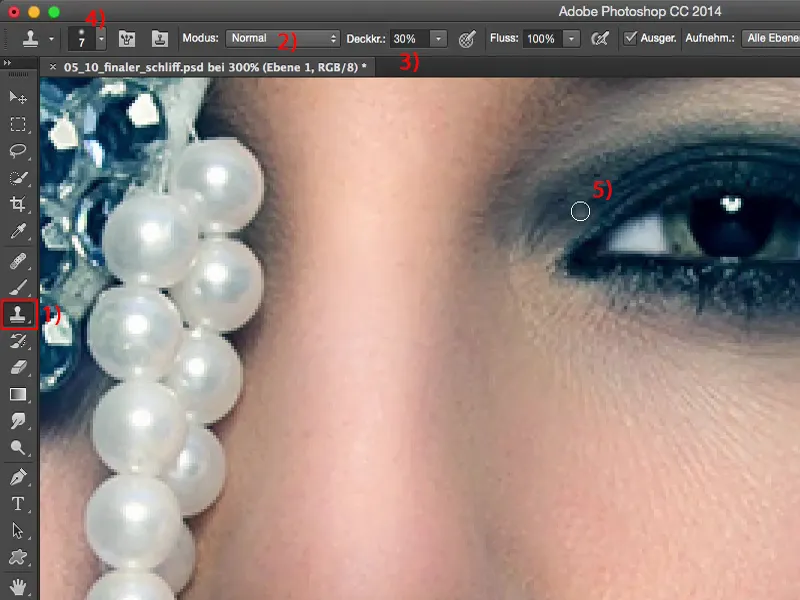
그러다가 이 부분을 조금 더 어둡게 하고 싶다는 생각이 들었습니다.
그래서 레이어를 비웁니다(1). 검은색 브러시를 잡고 전경색을 검은색(2)으로 설정한 다음 레이어 모드를 소프트 라이트 (3)로 설정하면 이 지점을 매우 빠르게 어둡게 만들 수 있습니다. 불투명도를 100%로 설정(4)하면 이 부분이 너무 많이 어두워집니다.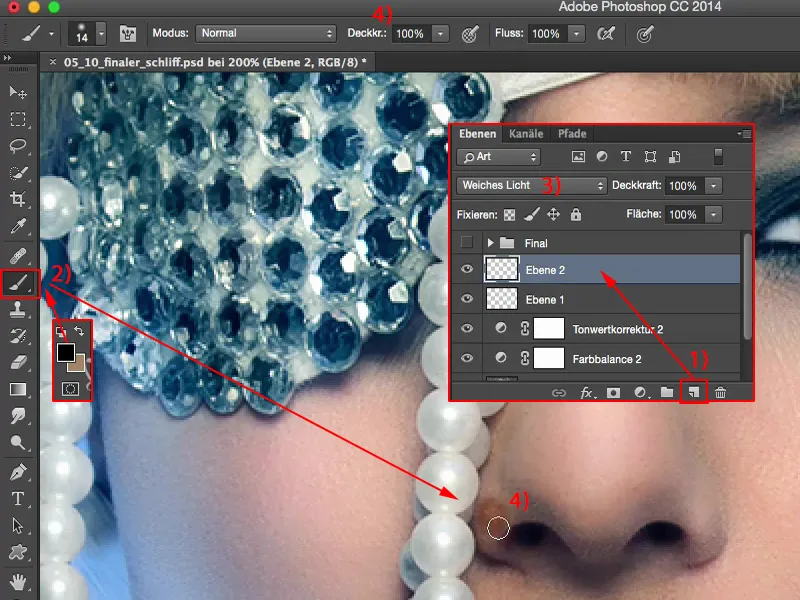
그래서 당연히 여기서 브러시 강도를 훨씬 더 낮춰야 합니다. 그런 다음 이 힌트를 이렇게 칠합니다. 그리고 여기에서도 코의 날개가 너무 지배적이어서 사라질 수 있습니다.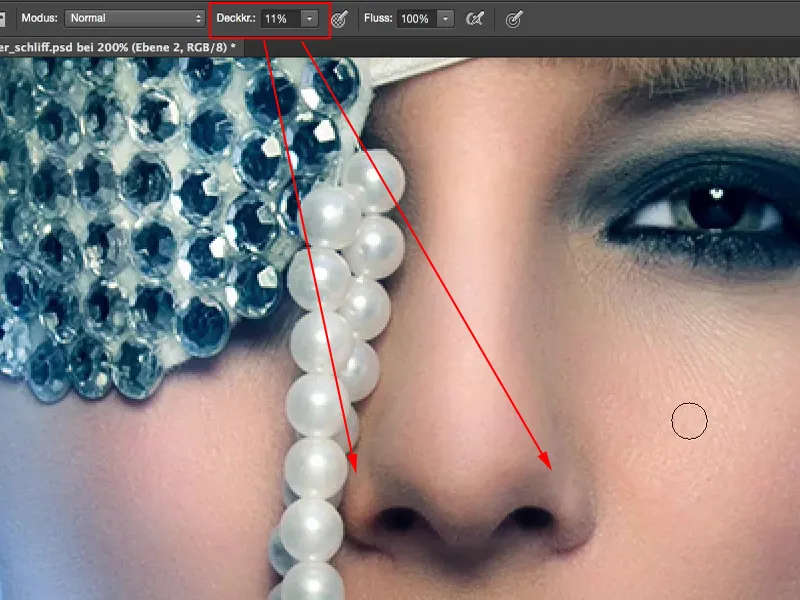
그런 다음 여기 아래를 봅니다: 저 위에 반짝이는 점으로 이 하트를 강조한 것 같습니다. 마무리하는 것을 잊어버렸을 수도 있지만 어쨌든 지금 돌이켜보면 조금 더 아래로 내려가면 더 조화롭게 보일 것 같습니다.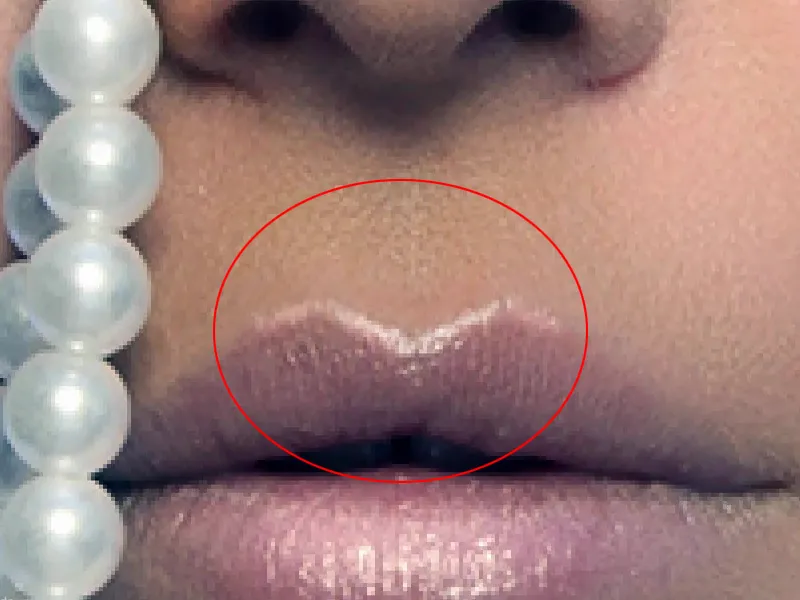
이미 소프트 라이트 (1) 레이어 위에 있으므로 브러시 (2)를 점점 더 작게 만들고 이 빛을 약간 아래로 내려가는 그라데이션을 줄 것입니다. 또한 이쪽의 모든 것을 강조하고 매우 미묘하게 흐르게 합니다. 여기 위쪽에는 광택을 조금 더 사용합니다. 이렇게요.
입술은 이미 그렸기 때문에 반원을 한 번 더 그려서 립글로스를 바르면 됩니다.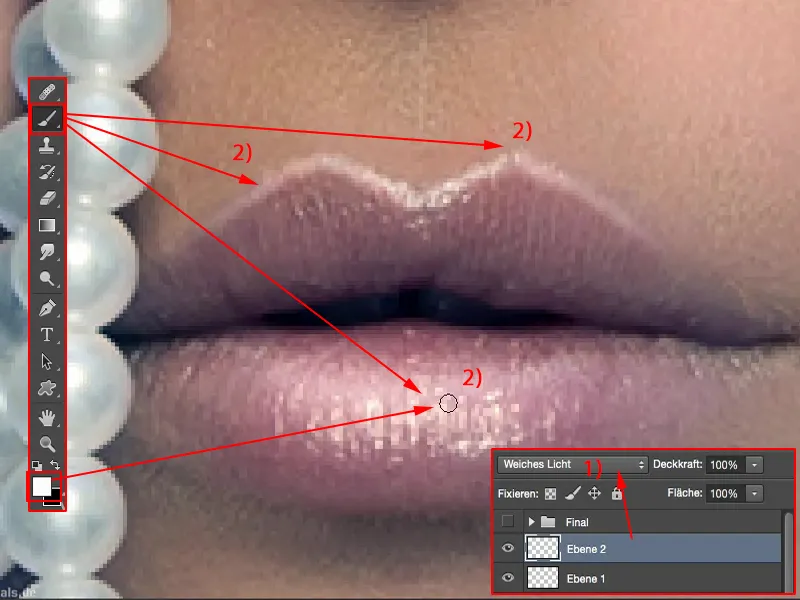
이제 진주 목걸이가 있는데 이걸 덮으면 무슨 일이 생길까요? 조금 더 빛날 수 있는지 봅시다. 이전과 이후... 네, 많은 일이 일어나고 있고, 멋지고, 더 이상 실제로 마지막 10퍼센트에 도달하지 않았지만, 이것이 그림의 큰 부분이 될까 봐, 여기에 다시 무언가를 칠할까 봐 거의 두려운 것 같아요.
또한 옆의 주름 장식(1)에 비해 여기가 조금 더 밝을 수 있다는 것도 깨달았습니다. 그리고 여기가 약간 평평해서 살펴봐야겠어요: 여기에 가슴 라인이 있나요? 아니요, 그림에서 너무 멀리 떨어져 있지만 여기서 약간 밝게 하면(2) 아래쪽으로 갈수록 더 어두워지는 것이 좋습니다. 멋져 보이네요. 또한 여기(3) 뒤쪽의 이 영역의 밝기를 약간 조정하여 더 부드럽게 보이도록 할 수 있습니다.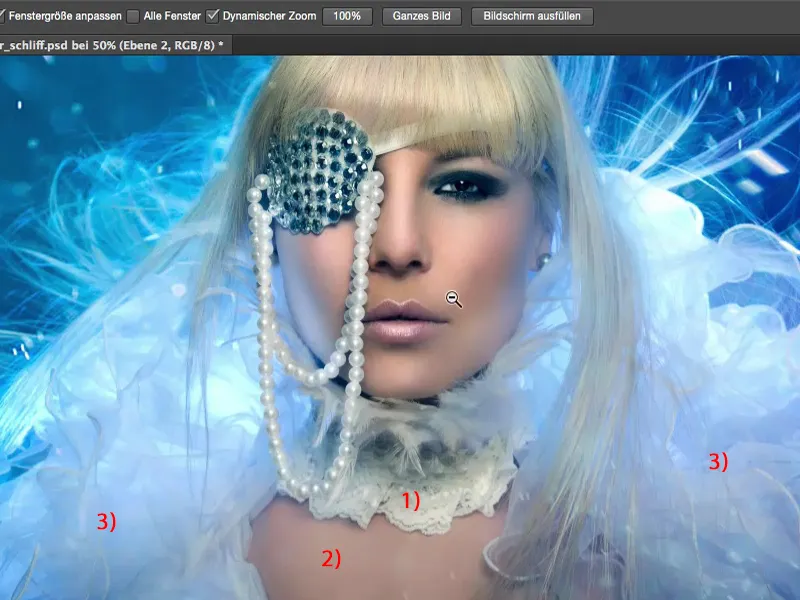
보시다시피 이 마지막 라운드, 이 마지막 레이어에서 여전히 많은 일이 일어날 수 있지만 처음에는 볼 수 없습니다. 사진을 마무리하고 가능한 한 빨리 인터넷에 게시하여 사람들에게 보여주고 싶을 것입니다. 그리고 이 레벨만으로도 이미 많은 변화가 있었습니다. 특히 제 입술에 있는 것이 지금 여기에 정말 잘 어울립니다. 그걸 숨기면 완전히 미완성된 것처럼 보이거든요. 코의 측면이 약간 어두워진 것도 마음에 듭니다.
이 프린지 헤어스타일이 멋지다고 생각하기 때문에 광택이 나는 부분을 조금 더 나가서 약간 다시 한 다음 뒤로 당겨야 할 것 같아요. 뒤쪽의 헤어라인은 이렇게 남겨두겠습니다. 더 이상 빛이 없어도 괜찮아요, 이렇게 맞습니다.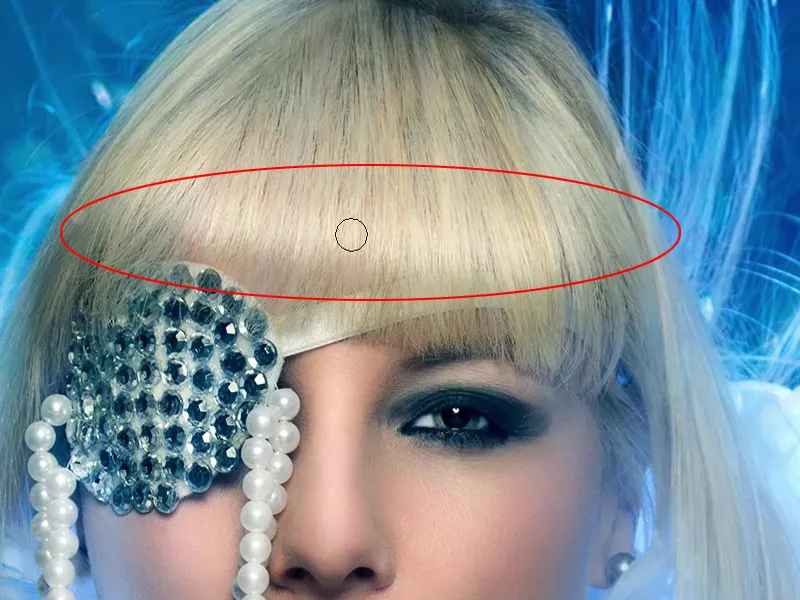
예, 이제 여기서 2 ~ 3 분 동안 작업했습니다. 전후가 어떻게 생겼는지 봅시다. 사진에서 많은 일이 일어났습니다. 머리카락의 하이라이트가 정말 멋져 보이고 입술의 작은 하트-예, 예-그것이 훨씬 더 마음에 듭니다. 물론 대비는 매우 높습니다. 이제 다른 룩으로 작업해 볼 수 있습니다.
선택적 색상 보정
이제 선택적 색상 보정 (1)으로 이동하여 살펴보겠습니다: 검은색 톤(2)에서 실제로 어떤 일이 일어나고 있나요? 여기에 여전히 개선의 여지가 있는지, 그림자를 어떻게든 따로 색칠하고 싶습니까? 이렇게 그려보고(3) 깨닫습니다: 글쎄요, 그렇게 히트작이 아니네요. 아니면 반대로 그려야 할까요? - 그것도 별로 효과가 없네요. 여기 눈의 검은색(4)이 정말 파랗게 변하고 있지만 별로 좋아 보이지 않습니다. 그리고 반대 방향에서는 녹색으로 변하고 빨간색으로 변합니다. 여기 이 두세 군데를 제외하고는 검은색이 전혀 없습니다. 따라서 아무 일도 일어나지 않으니 그냥 두겠습니다.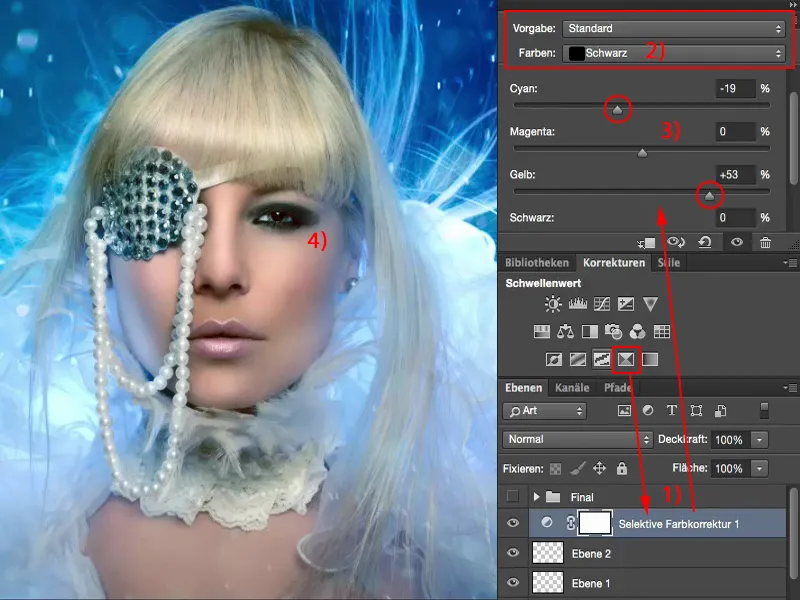
회색 값(1)은 어떤가요? 청록색, 마젠타색, 노란색 및 검은색(2)의 CMYK용으로 설계되었다는 점을 제외하면 색상 균형과 비슷합니다. 파란색을 다시 높일 수도 있지만 이미 아래 색상 밸런스로 파란색을 높였으니 그것도 살펴볼게요. 지금은 그대로 두겠습니다. 아니면 조금 더 따뜻하게 할까요? 컬러 밸런스가 예전만큼은 아니어서 피부색을 좀 더 자연스럽게 되돌릴까 생각 중입니다. 아니요. 저는 쿨한 타입이라 이대로 두고 선택적 색상 보정을 다시 해볼게요.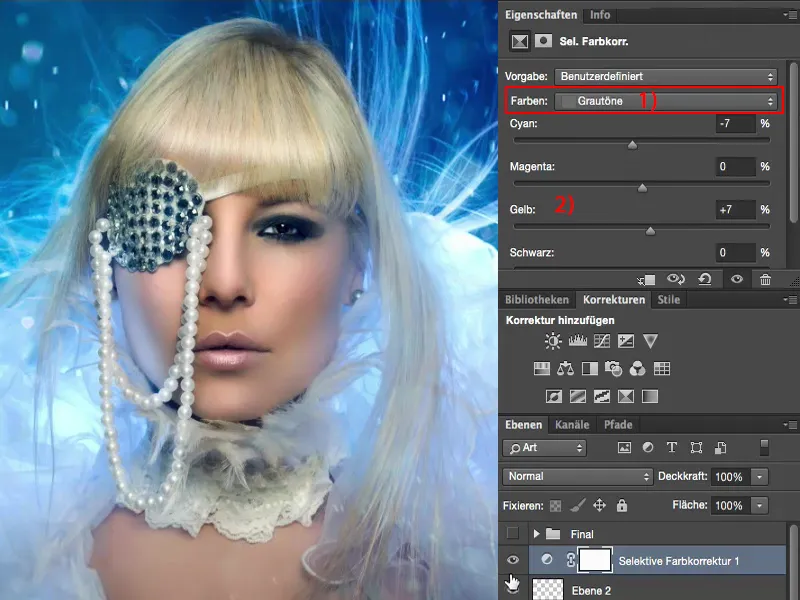
색상 그라데이션
그런 다음 저는 보통 그라데이션 변환 (1)을 살펴보고 부드러운 조명 모드(2)로 설정하는 것을 좋아합니다. 이렇게 하면 자연스럽게 대비가 제거됩니다.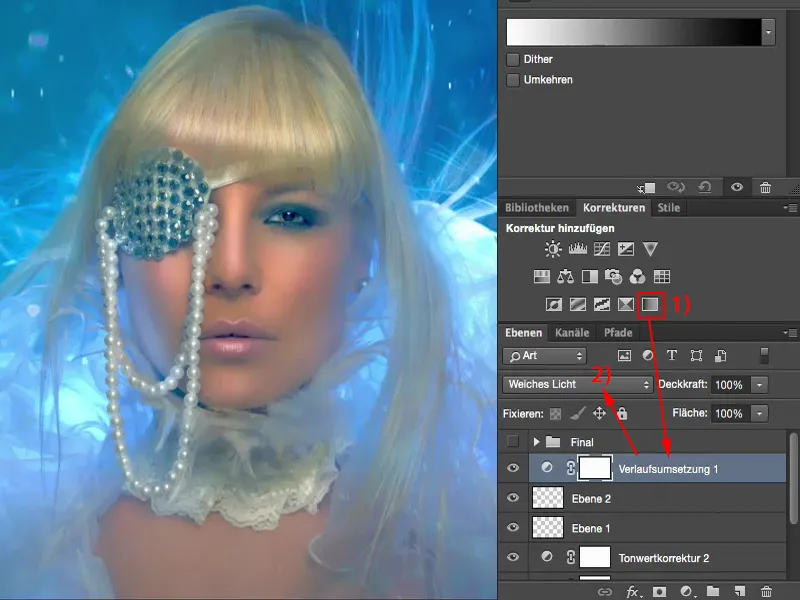
반대로 (1)을 사용하면 대비가 균형을 잃게 됩니다.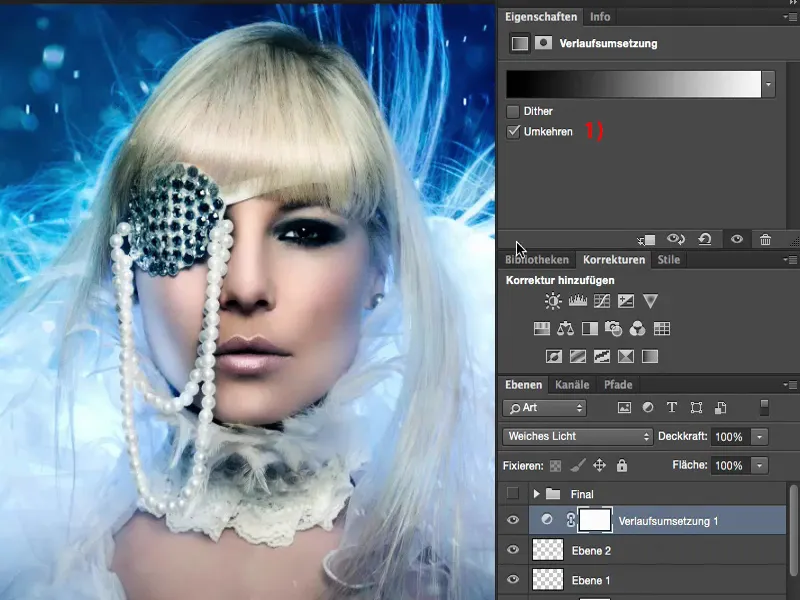
저에게는 너무 과하지만 이 영역(1)으로 이동하여 파스텔 색상을 살펴볼게요. 노란색/청록색 같은 것을 찾아볼게요. 어떻게든 꽤 멋질 것 같아요.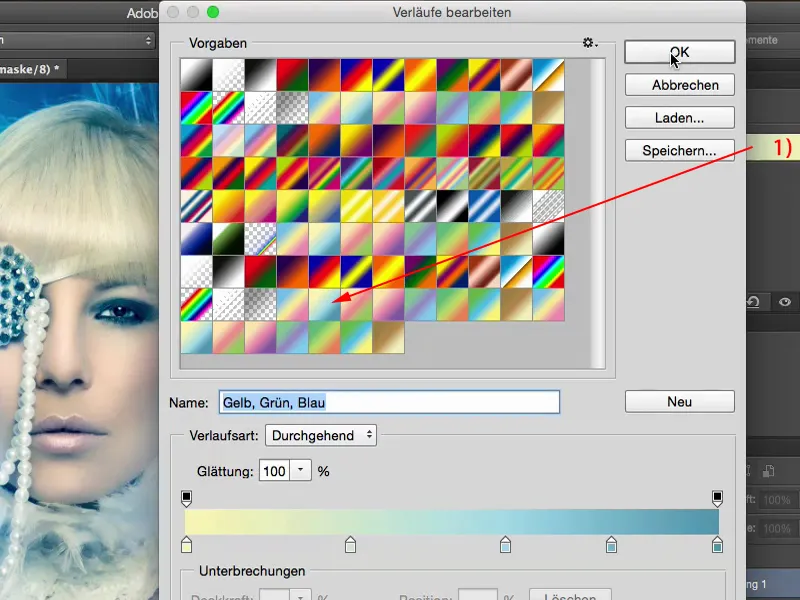
반대로 하면 어떨까요? 아니, 그것도 안 돼요.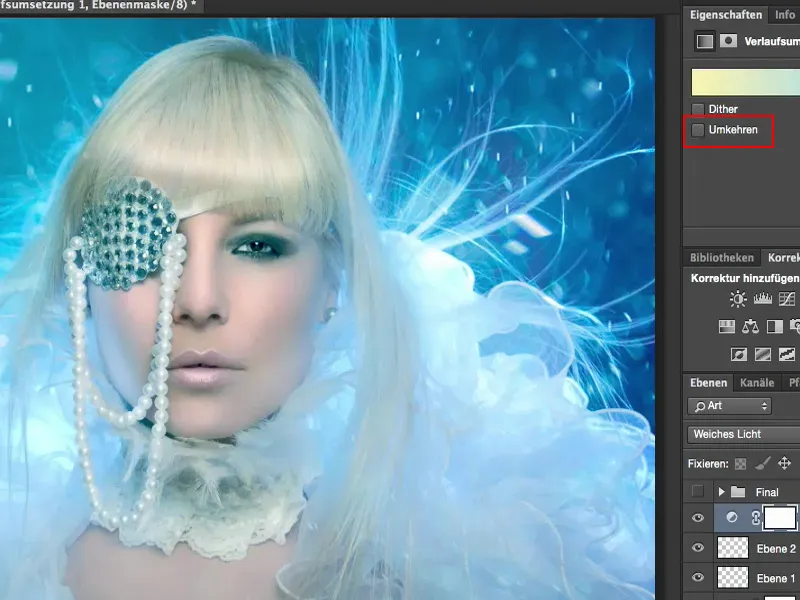
여기에 진한 파란색을 사용하면 어떻게 되는지 봅시다.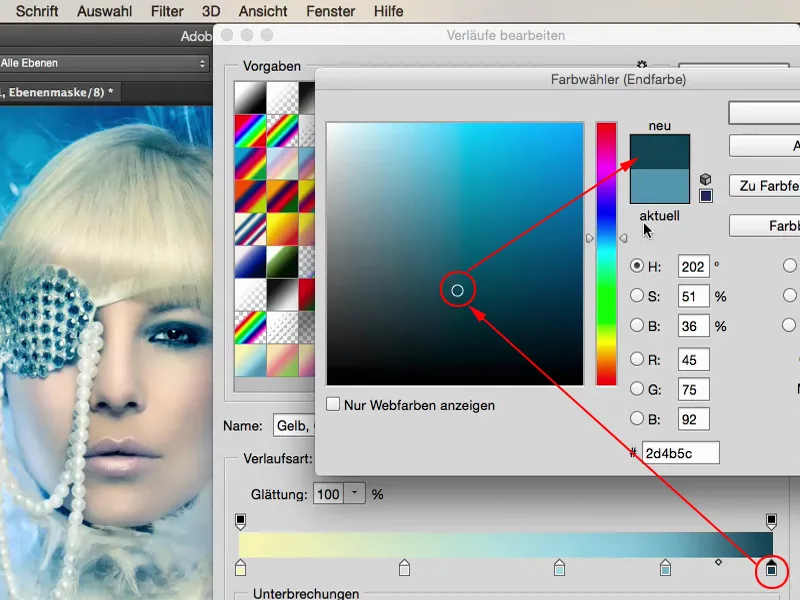
그리고 여기에서도 밝기를 조금 낮춰서 ...
원칙적으로 그라데이션은 그대로 두고 여기 모든 정류장에 대해 그늘을 내리고 있습니다. 왜냐하면 방금 제 목적에 맞지 않는다는 것을 깨달았 기 때문입니다.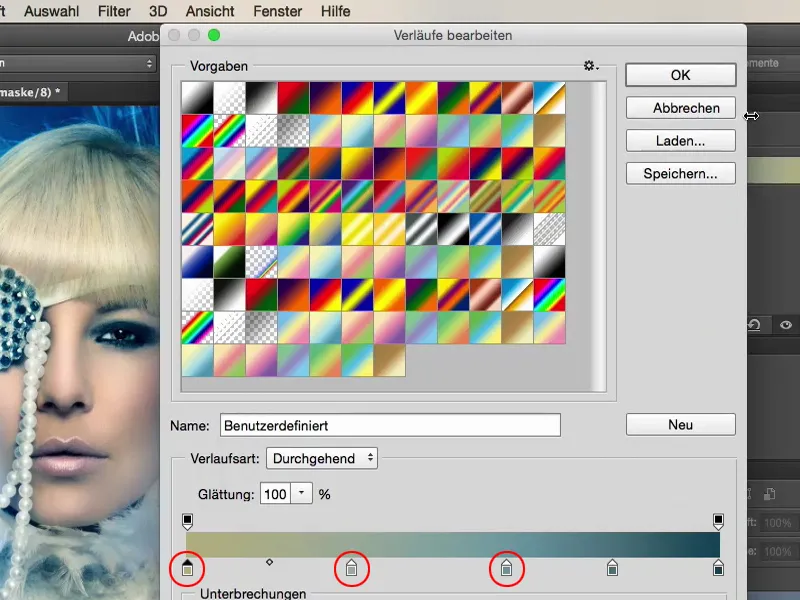
하지만 이렇게 하면 사진에 가볍고 따뜻한 느낌을 더할 수 있을 것 같아서 여기에 20, 30, 37%를 더 추가하기로 결정했습니다... 예, 아무도 어디서 왔는지 모르는 색감의 터치인데, 이 마지막 터치에서 제가 좋아하는 점은 모든 사람이 "당신은 아마 영원히 이걸 하고 있었을 거야"라고 말할 때까지 계속 만지작거리는 것이죠. 정말 멋져 보이지만 어떻게 이런 모양을 만들었는지 모르겠어요."라고 말할 때까지요.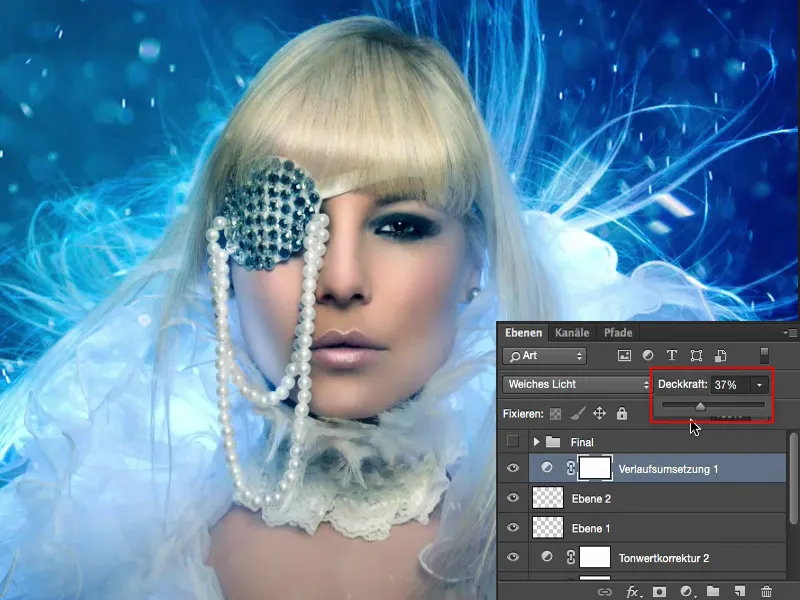
그 이유는 여기는 10%, 여기는 20%, 여기는 37% 등 이미 너무 많은 다른 룩이 존재하기 때문에 실제로 어떤 일이 일어나고 있는지 더 이상 명확하지 않기 때문입니다. 제 목표 중 하나이기도 한데, 저는 저만의 이미지, 즉 인지도가 있는 이미지를 만들고 싶어요. 그리고 여기서 제 모습을 더 많이 발견할수록 완전히 독특한 워크플로우를 개발하고 있다는 것을 깨닫게 될 것입니다. 피부 질감은 잊어버리고 여기 작은 머리카락을 그렸다는 사실도 잊어버리세요. 이러한 기술은 이미지의 일부를 변경하는 데 필요한 기계적인 기술이지만, 이미지의 모양, 색상 그레이딩, 스타일을 실제로 다듬는 것이야말로 위대한 예술입니다.
그리고 믿거나 말거나: 저는 수정할 때 전체 이미지에 필요한 것보다 훨씬 더 오랫동안 이 룩에 앉아 있는 경우가 많습니다. 왜냐하면 주파수 분리, 플레어와 첫 번째 색상을 통합하는 것은 모두 매우 빠르게 이루어지지만 최종 룩, 최종 광택은 왠지 만족스럽지 않고 계속 발전하고 싶어서 항상 여기에 다른 것을 결합할 수 있는 새로운 아이디어를 찾기 때문에 조금 더 오래 앉아 있을 때도 있기 때문입니다. 안타깝게도 또는 다행스럽게도 Photoshop의 가능성은 거의 무한합니다.
색상 조회
저는 게임을 한 단계 더 발전시킬 수 있습니다. 색상 조회 기능을 활성화할 수 있습니다. 저는 항상 이 EdgyAmber.3DL을 좋아합니다 . 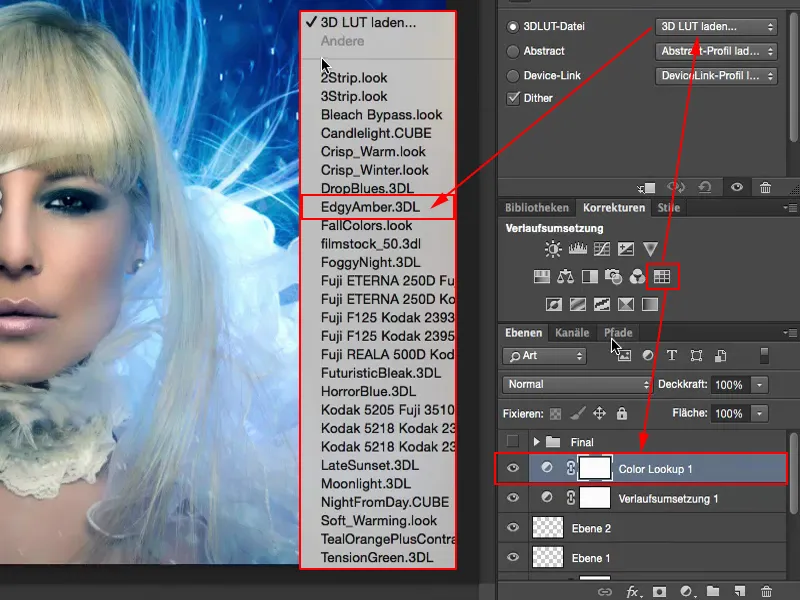
한 번의 클릭으로 "300"과 같이 항상 멋지게 보이지만 물론 너무 많죠.
여기서 색상을 변경하고 싶으면 모드를 컬러로 설정하지만 하이라이트 부분이 너무 많이 찢어져서 더 이상 좋지 않다는 것을 깨달았습니다.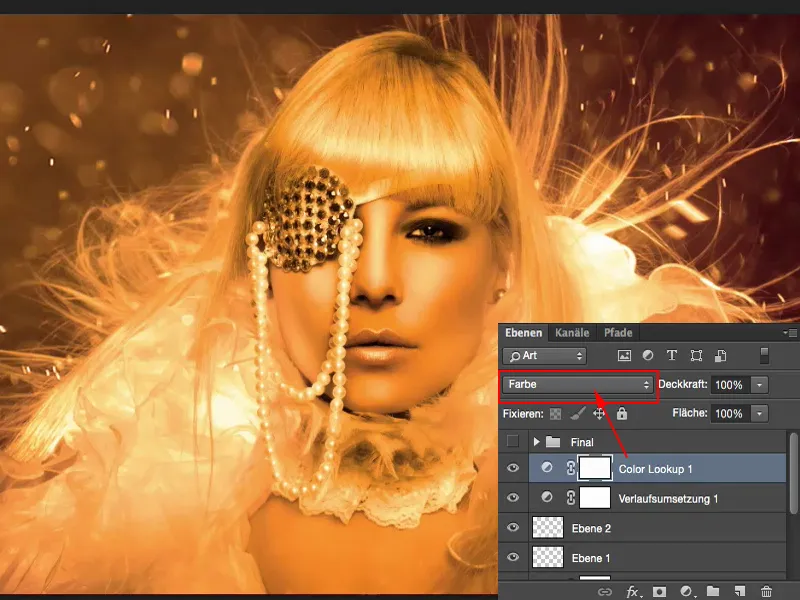
부드러운 빛이 대비를 높여줍니다. 아니요.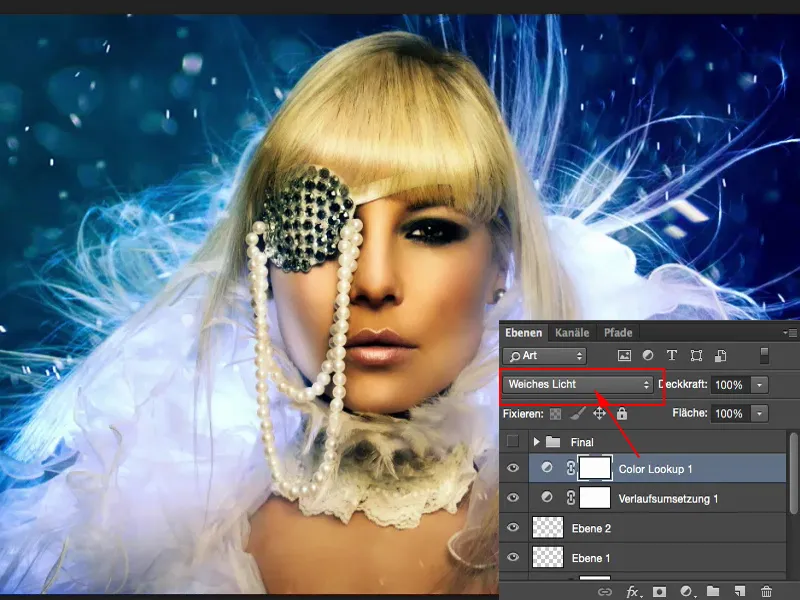
이러한 레이어 모드로 자주 작업할수록 클릭하기 전에 실제로 어떻게 보일지, 즉 이 경우에는 좋지 않다는 것을 더 많이 알 수 있지만 "그래, 사진에 여전히 저게 필요할 거야"라는 희망 때문에 어쨌든 클릭하게 됩니다. 하지만 왠지 여기서 만족스럽지 않습니다. 그런 다음 불투명도를 낮추고 "어떻게든... 하지만 지금은?"이라고 혼자 생각합니다. 황금빛으로 반짝입니다. 그리고 나서 다시 문제가 생깁니다. 저는 실제로 차가운 색 유형이라고 말씀 드렸습니다. 글쎄요, 아마도 저는 개념을 배 밖으로 던지고이 색상 조회 이야기의 22 %를 더 추가 할 것입니다 ...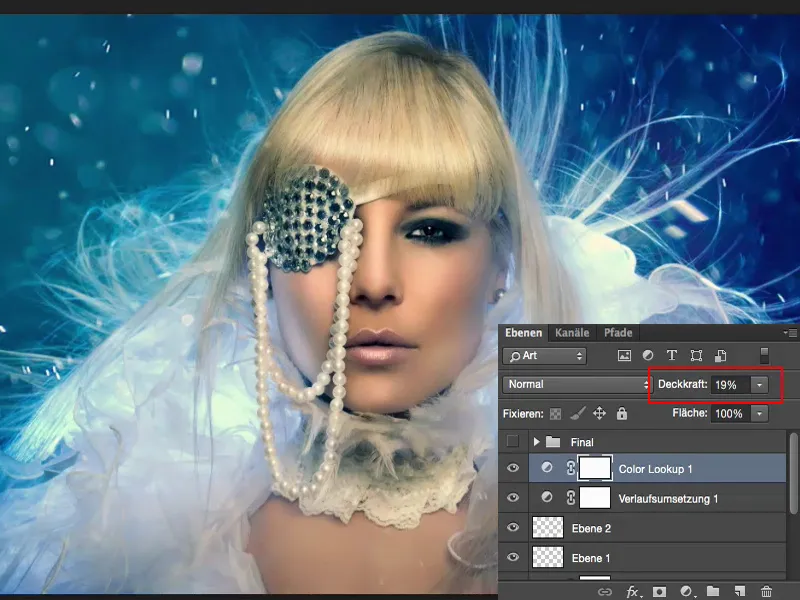
마지막 말
이 전체 게임이 언제 끝날지는 여러분 혼자 결정합니다. 이것은 당신의 개인적인 모습, 당신의 마지막 터치입니다. 저는 여기서 포기할게요, 끝났어요, 제 그림은 끝났어요. 그리고 저는 그것에 만족합니다. 이 마지막 마무리, 이 마지막 10%에 대해 우리는 한 시간 반 동안 더 이야기했습니다. 저는 여전히 완성된 그림이 마음에 들지만, 마지막 손질을 한 이 그림은 그림에 꼭 필요한 부분이 바로 이 부분입니다.

